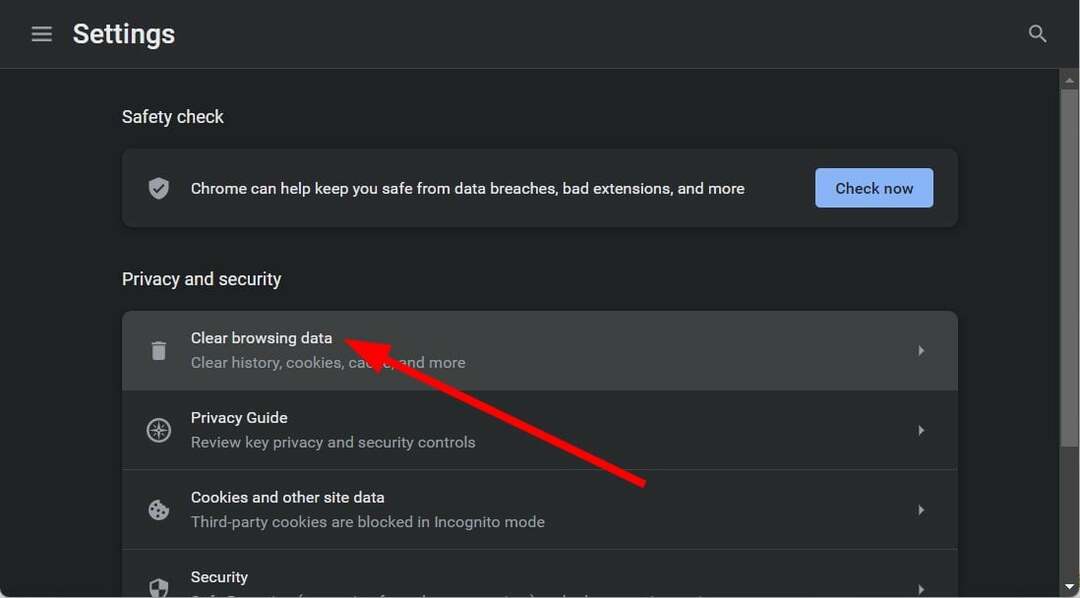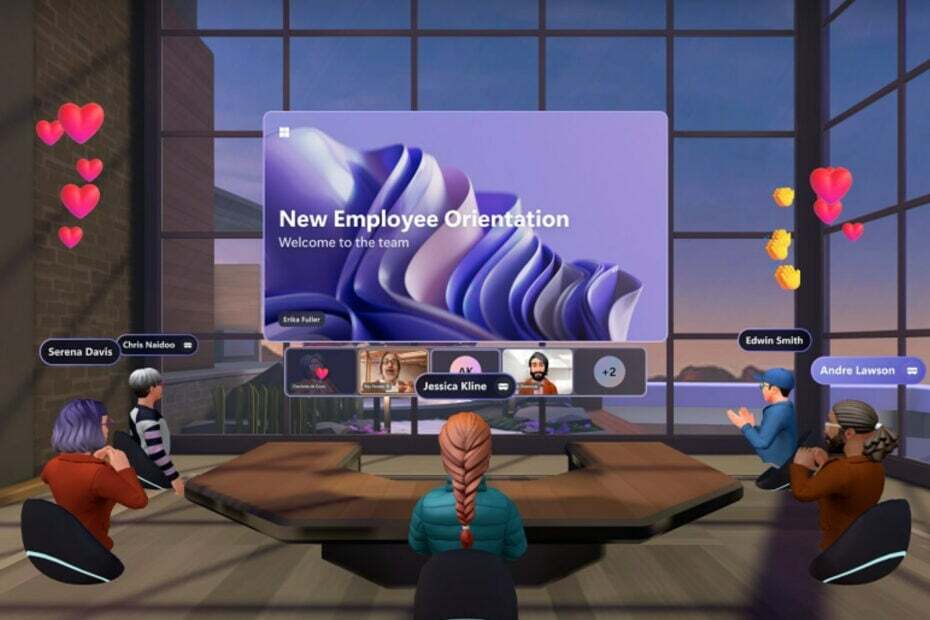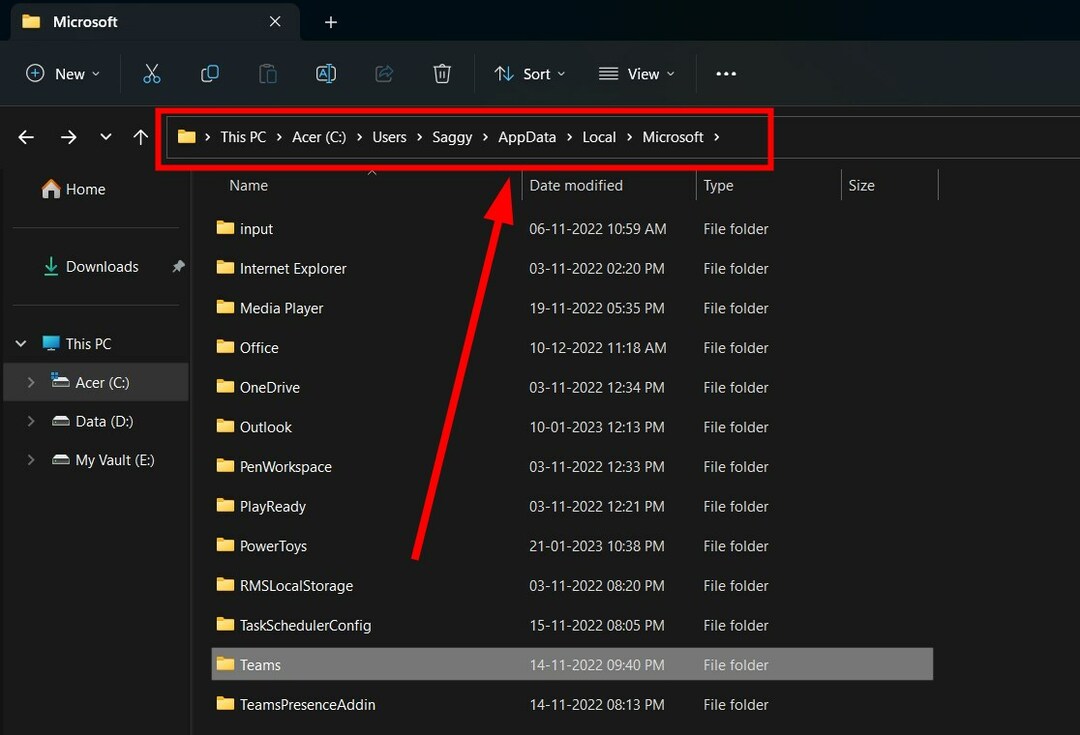Inteligentne podsumowanie jest już dostępne na platformie Teams.
- Inteligentne podsumowanie to oparta na sztucznej inteligencji funkcja, która ułatwi Ci prowadzenie spotkań.
- Zawiera własne sugestie, notatki i zadania.
- Jest dostępny tylko w usłudze Teams Premium.
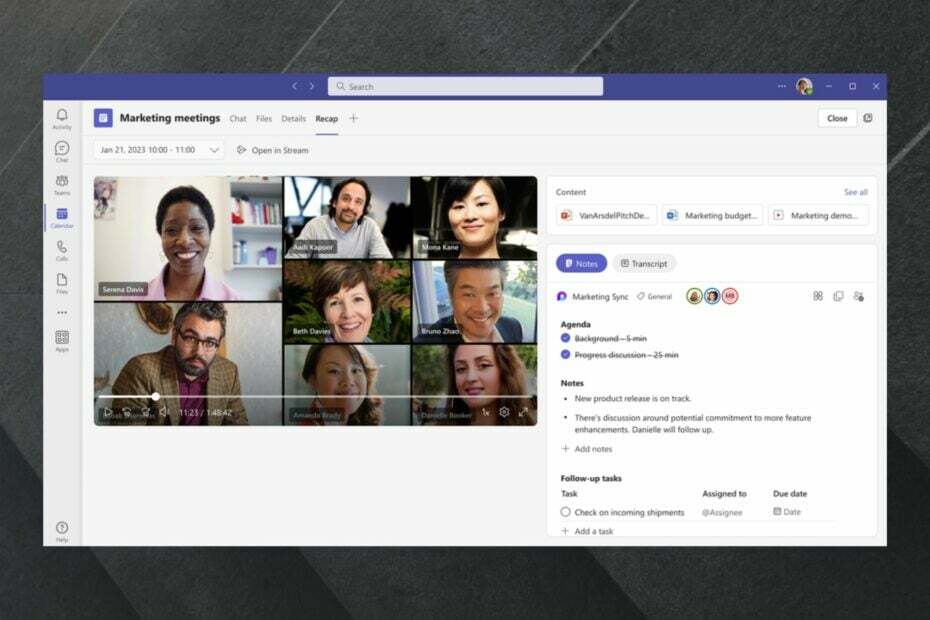
XZAINSTALUJ KLIKAJĄC POBIERZ PLIK
- Pobierz narzędzie do naprawy komputera Restoro który jest dostarczany z opatentowanymi technologiami (dostępny patent Tutaj).
- Kliknij Rozpocznij skanowanie znaleźć problemy z systemem Windows, które mogą powodować problemy z komputerem.
- Kliknij Naprawić wszystko w celu rozwiązania problemów wpływających na bezpieczeństwo i wydajność komputera.
- Restoro zostało pobrane przez 0 czytelników w tym miesiącu.
Inteligentne podsumowanie, nowa funkcja oparta na sztucznej inteligencji dla Microsoft Teams, jest wreszcie dostępna do ogólnego użytku wygląda ekscytująco.
Microsoft ogłosił tę funkcję jakiś czas temu Premia drużynowa, wersja platformy dostosowana do biznesu, i już jest.
Czym jest Inteligentne Podsumowanie? Zasadniczo jest to narzędzie, które wykorzystuje sztuczną inteligencję, aby zapewnić szczegółowy przegląd twoich profesjonalnych spotkań. Ale jest więcej. Intelligent Recap ma własny plan działania oparty na dyskusjach ze spotkania.
W ten sposób, robiąc notatki i podpowiadając na ich podstawie, narzędzie oszczędza mnóstwo czasu osobom, które z różnych powodów nie są w stanie wydobyć wszystkich potrzebnych informacji ze spotkania. Według badania przeprowadzonego przez firmę Microsoft:
- 55% osób uczestniczących w spotkaniu zgłasza, że pod koniec spotkania nie jest jasne, jakie będą dalsze kroki
- 56% osób obecnych na spotkaniu twierdzi, że trudno jest podsumować to, co wydarzyło się na tym spotkaniu
Więc ma sens, że taka funkcja istnieje teraz. Jak to działa, zapytacie? Śledź dalej, a my ci pokażemy.
Oto, w jaki sposób możesz używać Inteligentnego podsumowania na spotkaniach w usłudze Teams
Po pierwsze, potrzebujesz licencji Team Premium i nagranie spotkania i włączona transkrypcja. Inteligentne podsumowanie działa po nagraniu i transkrypcji spotkań.
- Na platformie Microsoft Teams masz nowy panel o nazwie Podsumowanie. Udaj się tam i kliknij na nią.
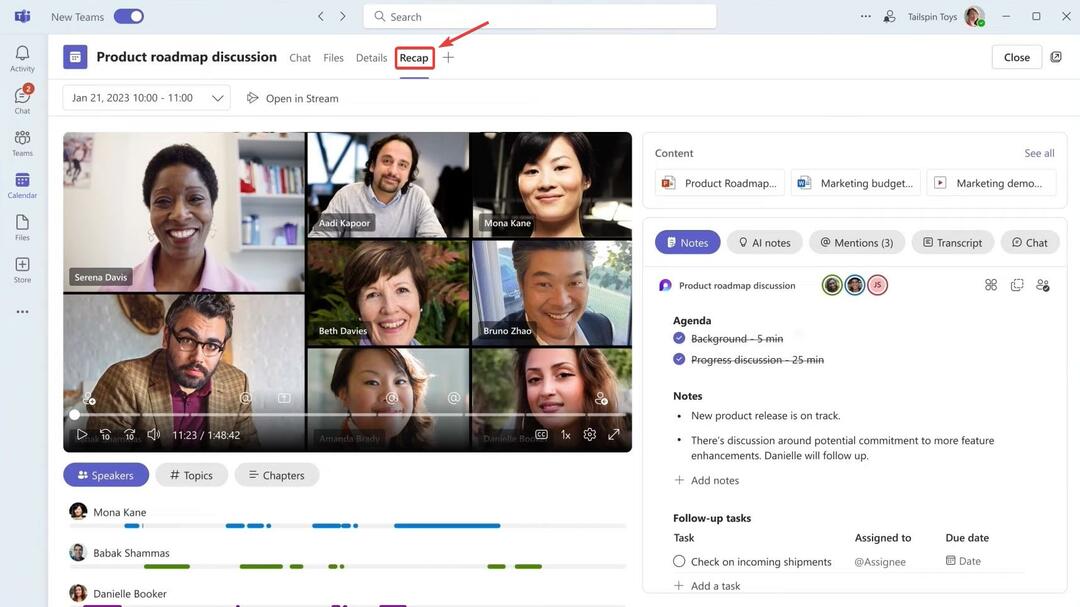
- W panelu Podsumowanie możesz teraz obejrzeć nagrane spotkanie i znaleźć tutaj cenne informacje. Na pierwszy rzut oka możesz sprawdzić spotkanie pod kątem wzmianek. Możesz to zrobić, klikając @ nad filmem.
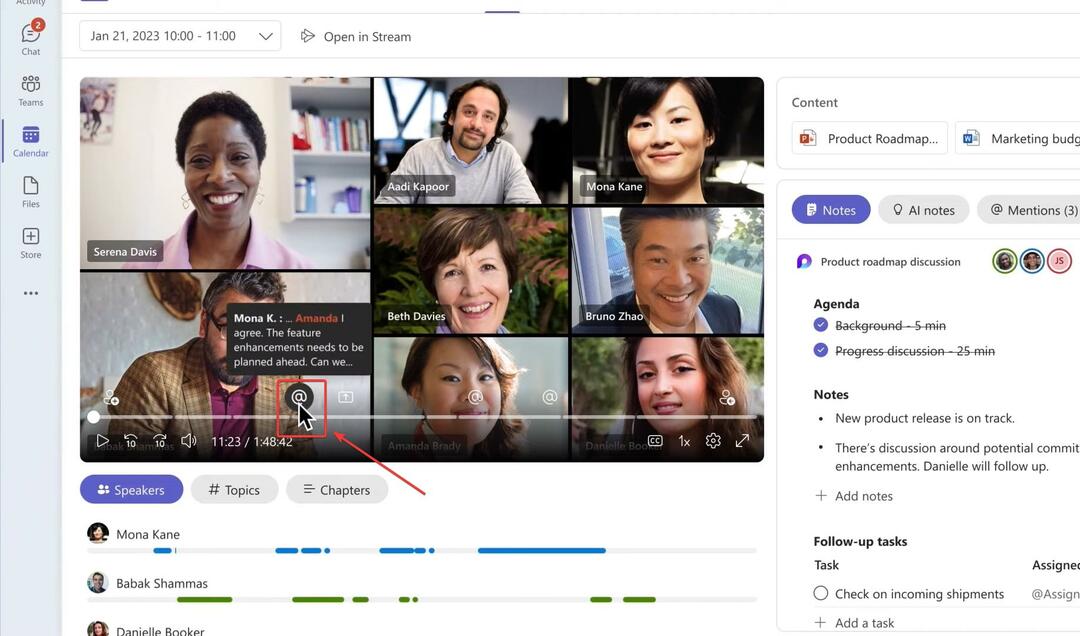
- Lub przechodząc do Wzmianki opcja.
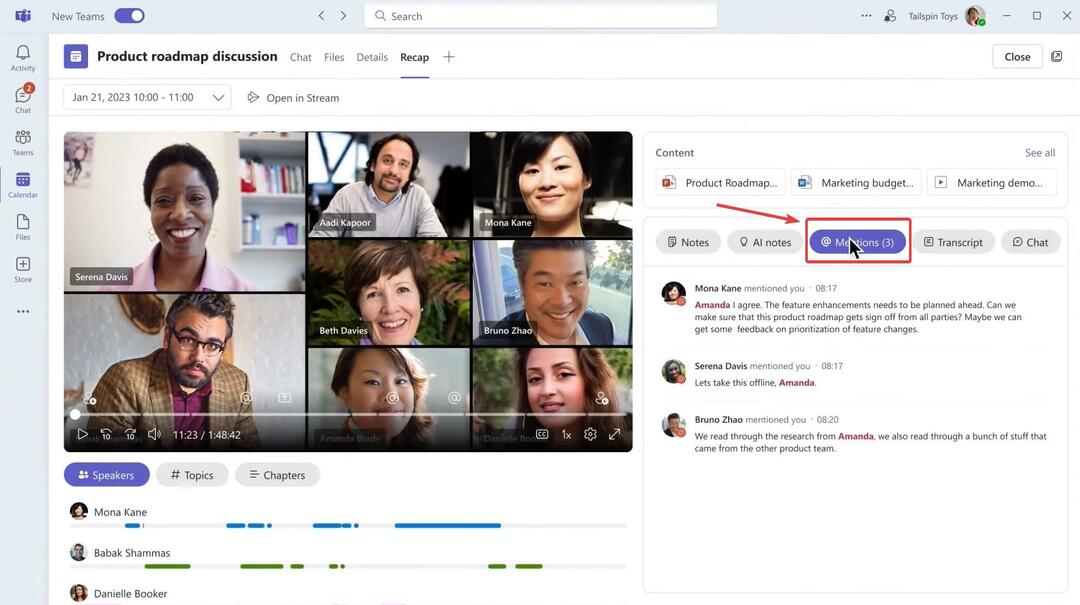
- Panel Recap jest intuicyjny, masz do niego dostęp Notatki pozostawione przez członków zespołu. Możesz jednak również sprawdzić tzw Notatki SI, klikając na nie, tuż obok Notatek.

- Jeśli przewiniesz w dół, możesz również znaleźć Zadania sugerowane przez sztuczną inteligencję.
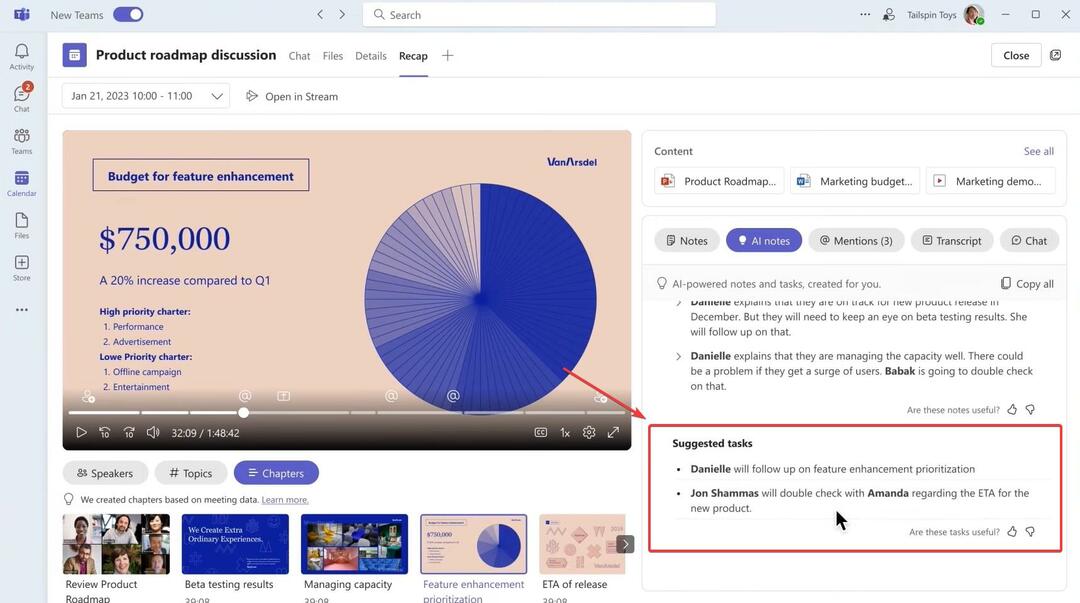
Możesz także skorzystać z inteligentnego podsumowania, aby zobaczyć transkrypcję spotkania, a opcja czatu da wgląd w dyskusje, które miały miejsce na spotkaniu.
Microsoft Teams z pewnością staje się najlepszą platformą do pracy. W ostatnim czasie dużą popularnością cieszy się usługa Teams wkrótce na platformie pojawi się wiele nowych funkcji.
A ponieważ sztuczna inteligencja jest głównym przedmiotem zainteresowania Microsoftu, to naturalne, że Intelligent Recap jest funkcją opartą na sztucznej inteligencji.
Co sądzisz o tej funkcji? Czy jesteś tym podekscytowany? Daj nam znać w sekcji komentarzy poniżej.
Nadal masz problemy? Napraw je za pomocą tego narzędzia:
SPONSOROWANE
Jeśli powyższe porady nie rozwiązały problemu, na komputerze mogą wystąpić głębsze problemy z systemem Windows. Polecamy pobierając to narzędzie do naprawy komputera (ocenione jako „Świetne” na TrustPilot.com), aby łatwo sobie z nimi poradzić. Po instalacji wystarczy kliknąć Rozpocznij skanowanie przycisk, a następnie naciśnij Naprawić wszystko.